oyun boyunca aynı anda sesli / görüntülü sohbet, bilgisayarınızdan akış ve arkadaşlarınıza mesaj göndermek için kullanabileceğiniz bir programa mı ihtiyacınız var? Discord, birçok özelliğe sahip olan ve oyuncuların arkadaşlarıyla bağlantı kurmaları için en iyi seçim olan bir anlık mesajlaşma yazılımıdır.
Discord'u herhangi bir PC'ye ücretsiz olarak indirebilirsiniz. Kullanmaya başlamak için tek yapmanız gereken bir hesap oluşturmaktır. Bunu yaptığınızda, Discord’un tüm özelliklerine erişebileceksiniz. Bu, kendi oyun içi yer paylaşımını içerir.
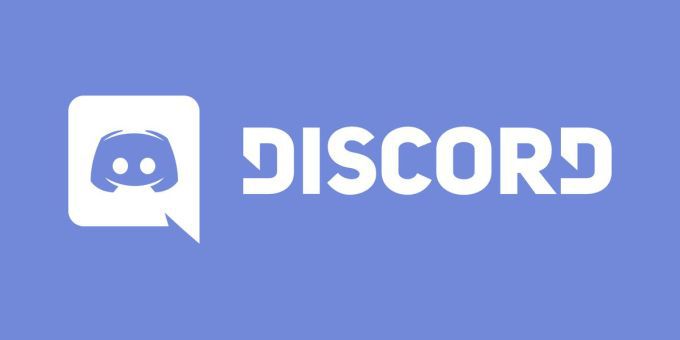
Yine de bu kaplama nedir ve ne için kullanılır? Burada bu Uyuşmazlık katman özelliği hakkında daha fazla bilgi edinebilir, neden bu kadar yararlı olduğunu ve en sevdiğiniz oyunları oynarken bunu kendiniz nasıl kullanabileceğinizi öğrenebilirsiniz.
Discord Nedir? -Game Overlay?
Bu özellik, bir oyun oynarken Discord'un mesajlarını ve sesli sohbeti kullanmanıza olanak tanır. Herhangi bir noktada açıp kapatabilir, oyun oynarken bile kullanımı basit hale getirebilirsiniz.
Başkalarıyla oyun oynarken kullanmak en iyisidir, böylece oynarken kolayca sohbet edebilir ve koordine edebilirsiniz. Oyununuzu Discord üzerinden yayınlamak ve oyundayken yönetmek istediğinizde de kullanışlıdır.
Discord, bu özelliği kullanmayı çok kolay ve tercihlerinize göre özelleştirilebilir hale getirir. Discord kaplamasını yalnızca seçtiğiniz oyunlarla kullanabilir ve kaplamanın oyununuzun üzerinde görünmesini sağlayabilir veya kendiniz açmadığınız sürece tamamen görünmez olacak şekilde ayarlayabilirsiniz.
Discord Arayüzü Nasıl Açılır
Oyununuzu açmadan önce Discord'a gidin ve Kullanıcı Ayarları'nı tıklayın. Bu, kullanıcı adınızın yanında, pencerenin altında bulunan küçük bir dişli simgesidir.
Uygulama Ayarlarıaltında, Yer Paylaşımıseçeneğini tıklayın. Kaydırıcıyı tıklayarak Oyun İçi Yerleşimi Etkinleştir'i etkinleştirin. Ayrıca, Yer Paylaşımı Kilidini Değiştiraltındaki klavye simgesini tıklayarak oyun içinde yer paylaşımını hangi düğme kombinasyonunun getireceğini de değiştirebilirsiniz.
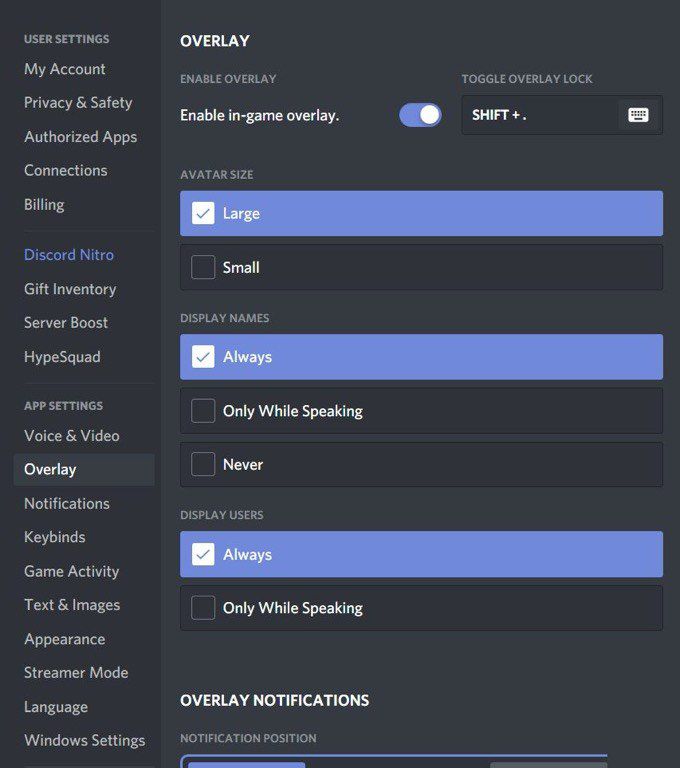
Oyun oynarken açılan bildirimlerin yanı sıra isimleri, avatarları ve diğer kullanıcıları görüntüleme ayarlarını da değiştirebilirsiniz.
Ardından, Uygulama Ayarlarıaltında Oyun Etkinliği'ne gidin. Discord'a bağlı oyunların bir listesini görmelisiniz. Hiç görmüyorsanız, oyunu açarak ve ardından Ekle! 'Yi tıklayarak bağlayabilirsiniz.üstte. Oyunlarınızı görmek için Steam hesabınızı veya diğer oyun platformlarını da bağlayabilirsiniz. Bunu yapmak için, Kullanıcı Ayarlarıaltında Bağlantılar'ı tıklayın.
Oyunlarınızın yanında bir bilgisayar simgesi göreceksiniz. Her belirli oyun için kaplamayı açıp kapatabilirsiniz. Oynamak istediğiniz oyunlar için kaplamanın açık olduğundan emin olun.
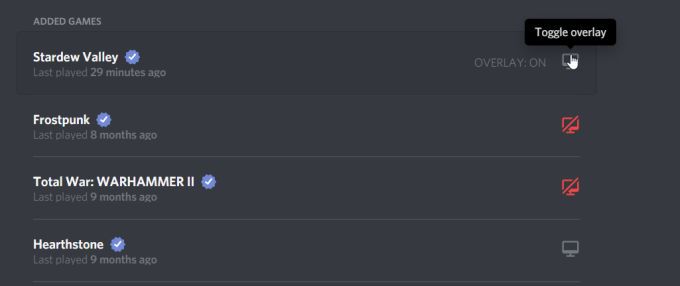
Şimdi, kaplamayı kullanarak oynamak istediğiniz oyunu açın. Artık kaplamayı açmak için Üst Karakter + ‘klavye kısayolunu veya kaplamayı açmak için ayarladığınız kısayolu kullanabilirsiniz.
Discord Kaplaması Nasıl Kullanılır
Kaplamayı açtıktan sonra, parçası olabileceğiniz herhangi bir sohbeti açabilirsiniz. Ayrıca, sohbet başlatmak istediğiniz kullanıcıları veya kanallar arayabilirsiniz.
Katmanda, doğrudan mesaj veya sesli sohbet yapabilirsiniz. Sesli sohbet başlatmak için sağ üstteki telefon simgesine tıklayabilirsiniz. Katman için ayarlarınızı nasıl değiştirdiğinize bağlı olarak, sesli sohbet sırasında bir kullanıcının adı görünecektir. Sol üst köşedeki sesli sohbette tüm kullanıcıları görebilir veya kaplamayı açıp sesli sohbet kutusunu ekranın herhangi bir yerine taşıyabilirsiniz.
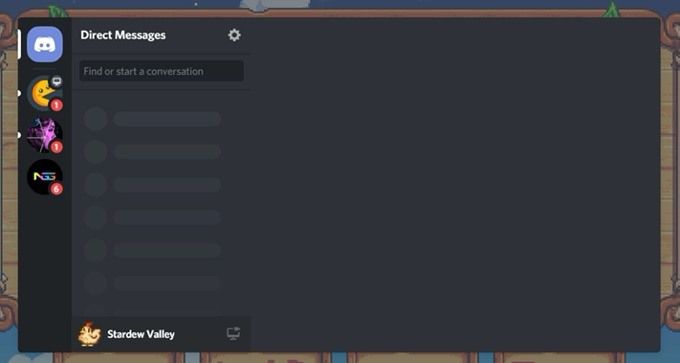
Ayrıca, kaplamayı kapattığınızda bile açık kalması için bir sohbeti sabitleyebilirsiniz. Bunu yapmak için, pencerenin üst kısmındaki raptiye simgesine tıklayın. Sohbet kenar çubuğundan ayrılmalı ve sohbet kutusunu hareket ettirip, oyununuzu etkilememesi için yeniden boyutlandırma olanağına sahip olacaksınız.
Sohbete yazmak için] tuşuna veya Discord'da bu eylemi ayarlamış olabileceğiniz herhangi bir tuşa basabilirsiniz. Ayrıca, sohbet kutusunun opaklığını değiştirmek istiyorsanız, bunu sağ üstteki Opaklık'ı seçerek ve istediğiniz opaklık seviyesini bulana kadar çubuğu kaydırarak yapabilirsiniz.
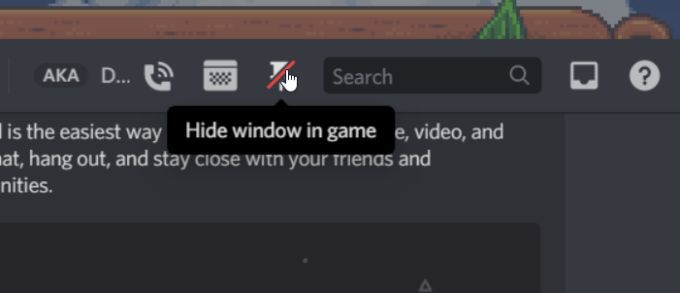
Sahip olduğunuz diğer bir seçenek de oyununuzu Discord üzerinden Akış oynamaktır. Bir sunucu kanalındaysanız, oyununuzun başlığının yanında alt köşedeki bilgisayar simgesine tıklayabilirsiniz. Bu, oyununuzu izlemeyi seçenlere sunucu üzerinden yayınlamaya başlayacaktır.
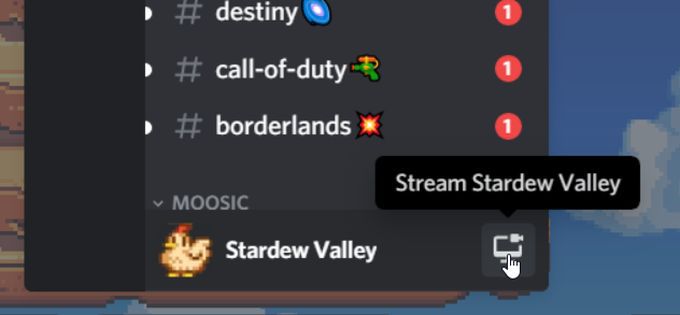
Oyun içindeyken de Discord arayüzünün ayarlarını değiştirebilirsiniz. Kaplama açıldıktan sonra, ayarları açmak için dişli simgesine gidin. Discord'un ana programındaki Kaplama Ayarları altında aynı olanları değiştirebilirsiniz.